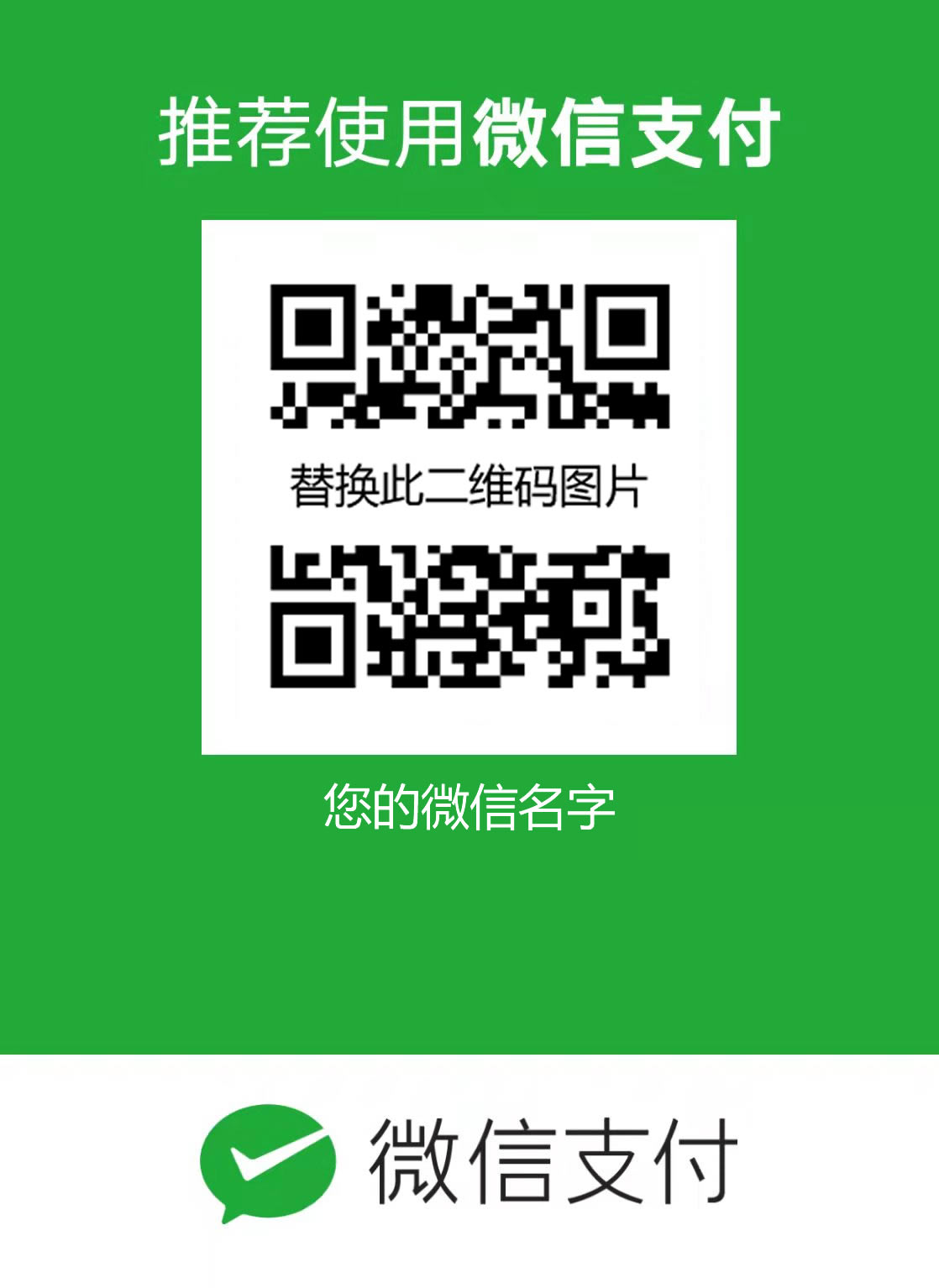小伙伴们好啊,今天和大家分享一组简单实用的Excel技巧。
替换不规范日期
使用小数点作为间隔的日期输入形式,在Excel中是无法被正确识别的,如何快速转换为规范的日期呢?
只要选中日期所在区域,然后按<Ctrl+H>组合键调出替换对话框,然后将小数点全部替换为横杠即可。

填充合并单元格
选中数据区域,先取消合并单元格。然后按Ctrl+G,定位 空值。
再输入等号,按方向键的上箭头,最后按Ctrl+回车即可。

快速加上或减去相同的数
老板出国二年,老婆在家生了个胖儿子,所以要给每人增加100元奖金。
任意空白单元格输入100,选中此单元格,按Ctrl+C复制。然后再选中C列数据区域,右键→选择性粘贴→运算→勾选“加”,确定。
同理,若减去100元则勾选“减”即可。

快速录入任务完成状况
选中要输入内容的单元格区域,打开【设置单元格格式】对话框,然后输入以下自定义格式代码:
[=1]已完成;[=2]未完成
设置完成后,在单元格中输入1,就显示“已完成”,输入2,就显示“未完成”。

插入正圆形和正方形
单击【插入】→【形状】,选择椭圆形,然后按住SHift键不放,拖动鼠标就可以画出一个正圆形。
同样,单击【插入】→【形状】,选择矩形,然后按住SHift键不放,拖动鼠标就可以画出一个正方形。

按毫米设置列宽
默认情况下,Excel中的行高列宽单位为磅。如果要设置行高以毫米为单位,可点击工作表右下角的【页面布局】视图按钮,然后再设置行高列宽,单位就是cm了,可以精确到0.02cm。

调整单元格内的行间距
要调整同一个单元格内不同行的间距,其实很简单:

今天的内容就是这些吧,祝大家一天好心情!